JetBrains WebStorm2024电脑版 v2024.3官方版
WebStorm官方版是JetBrains公司旗下一款JavaScript开发工具,被誉为Web前端开发神器、最强大的HTML5编辑器。该软件的代码编辑器具备多种特性,包括代码自动补全、代码导航、代码重构、代码格式化、代码折叠、代码注释以及代码模板等,这些功能都能极大地提高开发者的编码效率。此外,还支持创建新的三大框架项目,并允许开发者选择合适的语言和项目管理工具。
作为一款集成开发环境,WebStorm官方版专注于为JavaScript和相关技术提供全面的支持。它会自动处理常规工作,使开发者能够更高效并专注于更具创造性的任务。同时,WebStorm还能随时检测程序中的错误并快速修复,这对于提升工作效率和保证代码质量都是非常有帮助的。
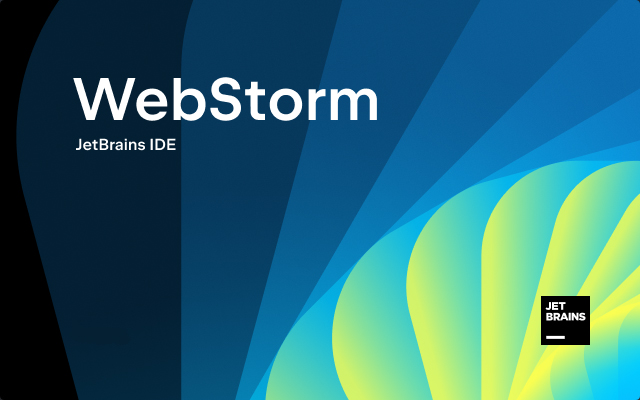
WebStorm2024.3新功能
一、关键亮点
1、改进的框架组件导航和重命名
我们增强了针对 Vue、Svelte 和 Astro 组件的编辑器内提示。 Show component usages(显示组件用法)操作现在可以在 import 和标记模板中查找用法。 我们还添加了 Show Component Usages(显示组件用法)筛选器,以便在搜索常规文件引用时排除组件用法。 Rename(重命名)重构也已更新,现在可以在重命名组件文件时包含用法。
2、对数据库工具和 SQL 的内置支持
数据库工具和完整的 SQL 支持(先前通过付费插件提供)现在已与 WebStorm 捆绑,无需额外付费。 您可以直接在 IDE 中查询、创建和管理数据库。 这扩展了 WebStorm 的后端和全栈开发能力。 它还简化了 JetBrains IDE 之间的切换,因为大多数 IDE 都包含此功能。
3、通过 AI Assistant 实现更出色的代码补全(付费)
我们已努力解决有关 AI Assistant 质量的主要问题。 此版本改进了 JavaScript 和 TypeScript 的代码补全,并增加了对 HTML 和 CSS 的支持。 通过将本地的整行建议与来自 JetBrains 内部 LLM 的基于云的建议相结合,我们提高了速度和准确性,同时减少了无关建议。
二、框架和技术
1、Tailwind CSS 类的颜色预览
现在,编辑器中会以内联方式显示 Tailwind CSS 类的颜色预览,这样可以更轻松地区分颜色。 我们添加了对语言服务器协议 (LSP) 的 textDocument/documentColor 方法的支持,因此所有基于 LSP 的插件现在都直接提供此功能。
2、针对 Angular 的改进
对于采用 Angular 19 的项目,WebStorm 现在对组件、指令和管道默认为独立模式。 新增了一些快速修复来帮助在独立和非独立组件之间转换。 未使用的独立 import 可以在代码重新格式重新设置期间或通过新检查自动移除。 @let 语法支持也得到改进。
3、子文件夹中 .prettierignore 的正确处理
WebStorm 现在可以正确处理包含 package.json 的子文件夹中的 .prettierignore 文件,确保不会设置忽略的文件的格式。 一个新选项允许您在 Settings | Languages & Frameworks | JavaScript | Prettier(设置 | 语言和框架 | JavaScript | Prettier)中指定自定义忽略文件。
4、捆绑的 Vue 语言服务器
Vue 语言服务器现在与 WebStorm 捆绑,旨在增强可靠性并防止在 WSL 上出现加载问题。 未来,我们计划对 Svelte、Astro 和其他技术也做出同样的改动。
5、针对 Svelte 的改进
我们增加了对 <script module> 特性的支持,确保这些块中的符号得到正确解析。 此外,还有一个新的复选框可以禁用 SvelteKit a11y 警告,让您更好地控制无障碍功能警告。
6、对通过 package.json 导出的 CSS 的支持
我们在 package.json 中添加了对 CSS、Sass、SCSS 和 Less 的 exports 字段的支持。 如果样式是通过 package.json 导出,WebStorm 将不再显示有关未解析变量的警告。
7、对 Windows 的 Bun 调试支持
以前仅在 macOS 和 Linux 上可用的基本 Bun 调试现在在 Windows 上也获得了支持。 您可以在 WebStorm 内设置断点、逐步执行代码、检查变量以及对表达式求值。
三、用户体验
1、优化的 Rename(重命名)操作位置
我们优化了 Rename(重命名)操作在编辑器和 Project(项目)工具窗口中的元素上调用时在上下文菜单中的位置。 此操作现在位于顶层,使快速重命名文件、变量和其他元素更加简单。
2、更清晰的目录搜索结果
现在,在项目目录中使用 Find in Files(在文件中查找)时,WebStorm 会默认排除 node_modules 结果,减少无关文件造成的混乱。 您可以通过启用 Settings | Advanced Settings(设置 | 高级设置)下的 Search in library files when “Directory” is selected in Find in Files(在“在文件中查找”中选择“目录”时,在库文件中搜索)选项来恢复先前的行为。
3、高亮显示所选文本的匹配项
WebStorm 现在默认自动高亮显示您在文件中选择的文本的所有实例。 这使得跟踪所选文本在整个代码中出现的位置更加简单。 您可以在 Settings | Editor | General | Appearance(设置 | 编辑器 | 常规 | 外观)中自定义功能。
4、.idea 目录默认显示
此前,.idea 文件夹(WebStorm 存储内部配置设置的地方)默认隐藏。 这使一些用户更难提交项目级配置。 为了解决这个问题,我们在 Project(项目)工具窗口中将其设为可见。
5、对生成的文件的更好识别
WebStorm 现在会自动将 dist 文件夹中的多余文件排除在索引之外,优化 CPU 使用率并缩短索引编制时间。
6、对 WSL 中项目的更出色支持
我们继续提高托管在 WSL 上并从 Windows 在 IDE 中打开的项目的可靠性。 特别是新增的对符号链接的支持,以及与 WSL 的交互切换为 Hyper-V 套接字,这提高了 IDE 与 WSL 交互的性能。
7、索引编制期间可用的新功能
打开或更新项目时,WebStorm 会对其编制索引,导致某些功能暂时无法使用。 我们正在设法改进,在索引编制期间允许使用更多功能。 在此更新中,Search Everywhere(随处搜索)(Shift+Shift) 现在可用于项目中已编入索引的部分,附带拼写和语法检查。
四、集成式开发者工具
1、禁用后台预提交检查的选项
现在,您可以使用 Settings | Version Control | Commit | Advanced Commit Checks | Run advanced checks after a commit is done(设置 | 版本控制 | 提交 | 高级提交检查 | 提交完成后运行高级检查)下的新选项在提交过程中管理后台检查。 通过此设置,您可以决定是否在提交后运行测试和检查。 如果您想等待这些检查完成,禁用此选项即可。
2、新的 Docker Compose 构建特性
我们增加了对新 Docker Compose 特性的支持,让您可以更好地控制 Docker Compose 中的构建、资源管理、服务编排和网络,使开发更加高效灵活。
3、改进的 Dev Container 模板兼容性
我们改进了 Dev Container 模板的兼容性,这些模板最初并非设计用于在远程环境中运行。 此前,Dev Container 模板通常包含假定本地执行的配置,导致在远程 Docker 实例上运行容器时出现问题。 现在,WebStorm 能够确保未针对远程使用进行优化的模板仍可正常运行。
WebStorm官方版中文设置方法
1、进入软件之后选择下方设置,然后在搜索栏输入Chinese,点击安装
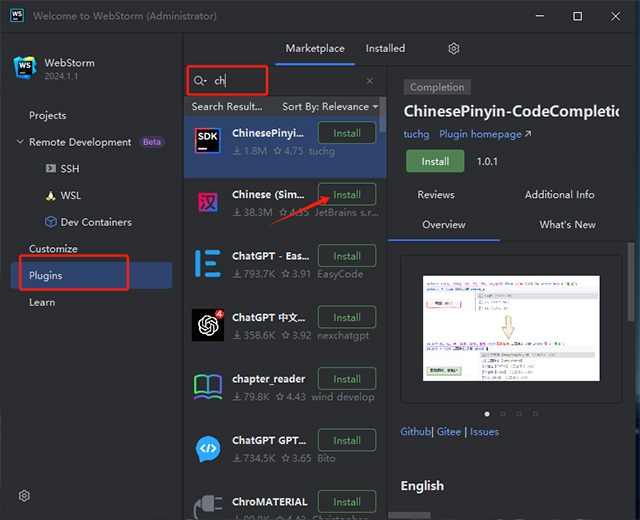
2、下载完成后,点击重启软件
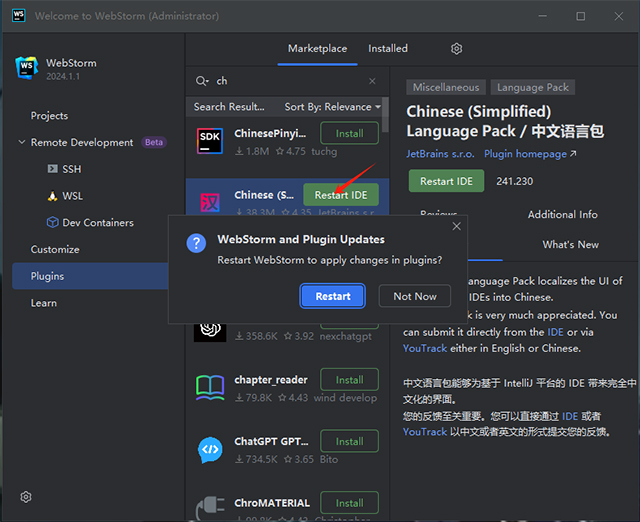
3、最后在进入软件就可以看到页面已经变成中文啦
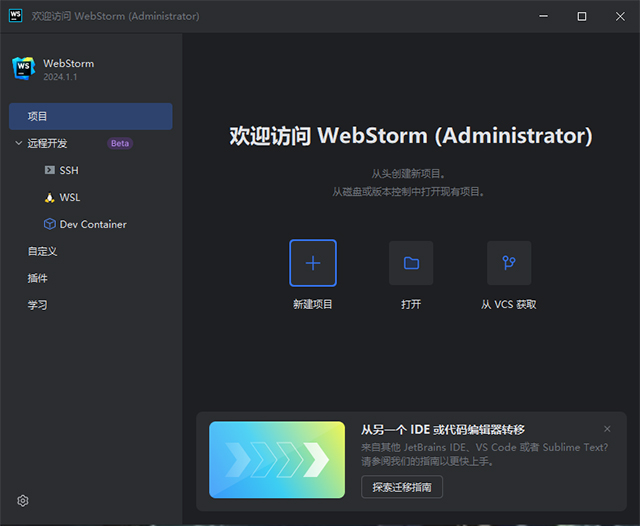
软件亮点
1、可自定义的 UI
WebStorm 附带了一些预定义主题,但是有多种自定义选项可供选择。 您还可以切换许多 UI 元素的可见性并更改其位置,甚至可以切换到 Zen 模式以专注于您的编码工作。
2、按键映射
为了帮助您保持生产力,WebStorm 几乎为每项操作都提供了快捷键。 您可以使用预定义的键盘布局,也可以创建自己的键盘布局。 按键映射包括 VS Code 和 Sublime Text 等
3、插件
扩展 IDE 的核心功能,以及在现有功能的基础上添加更多自定义选项。 访问我们的 JetBrains Marketplace 发现所有可用的 WebStorm 插件。
4、Vim 集成
使用 IdeaVim 插件将 Vim 式功能添加到 IDE。 功能包括正常、插入和可视模式、运动键、删除和更改、标记等。 访问我们的博客,以便着手使用。
5、无障碍功能
WebStorm 包含旨在满足您的无障碍需求的功能。 您可以灵活调整工具窗口大小、编辑器中的文本大小,自定义颜色,个性化快捷键等。 除了这些功能之外,还提供对屏幕阅读器的支持。
6、设置同步
您可以在 JetBrains IDE 之间共享设置,获得一致且熟悉的工作环境。 您可以选择要同步的设置,包括 UI、代码与系统设置、按键映射、插件和工具。
系统要求
64 位 Windows 10 1809 及更高版本,或 Windows Server 2019 及更高版本
最低 2 GB 可用 RAM 和 8 GB 系统总 RAM
3.5 GB 硬盘空间,推荐 SSD
最低屏幕分辨率 1024x768
更新日志
v2024.3版本
此版本解决了多个持续存在的问题并改进了先前引入的功能。 主要改进包括增强的框架组件导航和重命名、内置数据库工具和 SQL 支持,以及更出色的 AI 驱动代码补全。
